
NCStudio维宏控制数控等离子系统操作教程及安装方法
发布时间:2019-11-11 02:15:18 维宏控制系统又名NCStudio数控系统,是上海维宏科技有限公司自主开发、自有版权的数控等离子切割机运动控制系统,该系统可以直接支持 UG 、 MASTERCAM 、 CASMATE 、 Art CAM 、 AUTOCAD 、 CorelDraw 等多种 CAD/CAM 软件生成的 G 代码、 PLT 代码格式和精雕加工( ENG )格式 。
NCStudio 基于 Microsoft Windows 操作系统,充分发挥 32 位计算和多任务的强大优势。同时,标准的 Windows 风格用户界面具有操作简便可靠、简单易学的优点。
该数控等离子切割机系统除具有手动、步进、自动和回机械原点功能外,还具有模拟仿真、动态显示跟踪、 Z 轴自动对刀、断点记忆(程序跳段执行)和回转轴加工等特有的功能。
该系统可以与各种数控等离子切割机、三维雕铣机一起使用。适用于各种复杂模具加工、广告装潢、切割等行业。
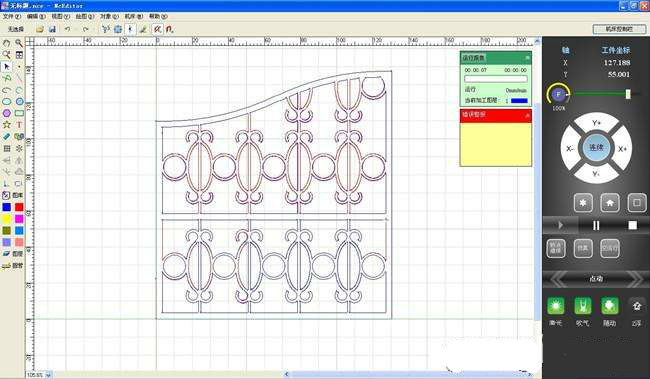
规格参数
CNC规格
标准控制轴数
支持三到五轴
控制信号
脉冲频率 1MHz
控制方式类型 位置控制
控制信息类型 差分信号
位置信号类型 脉冲+方向
通讯方式 外部通讯
PCI-E 与朗达交互
PHOENIX总线
主轴功能
模拟电压输出 0-10V控制
刀具管理功能 对刀模式 支持自动、手动对刀
对刀类型 固定对刀、浮动对刀、第一次对刀/换刀后对刀
补偿功能
补偿类型 丝杠误差补偿、反向间隙补偿、过象误差补偿、刀具补偿
刀路文件
支持文件格式 *.g;*.nc;*.ug;*.demo;*.iso;*.eng;*.cut;*.dxf;*.plt;*.txt
操作功能 坐标系设定
支持G54-G59坐标系,支持原点保存
加工工艺
阵列功能、旋转镜像、循环加工
便捷操作
手轮引导、断点继续、选刀加工
高速高精优化
多种插补算法
T形、S形、LEP
软件语言
支持中文、英文
可靠性及安全
数控软件报警
程序错误、操作错误、超程错误、PLC错误、IO通讯错误
NCStudio 系统包括软件和运动控制卡两部分。所以,系统的安装也分为两个阶段:软件安装和运动控制卡的安装。总体上,请您在安装完软件之后再安装运动控制卡,这样运动控制卡的驱动程序就不需要单独安装。安装步骤为:
系统安装
· 安装 NCStudio 软件,待安装程序提示关闭计算机后,关闭计算机。
· 关闭计算机后,安装运动控制卡。
· 重新启动计算机,进入 Windows 操作系统后,略微等待一会,待 Windows 自动完成配置,整个安装工作就算完成了。
· 运行 NCStudio 系统。
下面将详细介绍NCStudio数控等离子切割机系统安装的步骤:
1、安装 NCStudio 软件
请按照下面的步骤安装软件:
· 打开计算机电源,启动计算机,系统自动运行进入 Windows 操作系统。如果你还没有安装 Windows 操作系统,请先安装操作系统。
· 启动Windows 操作系统后,关闭其它正在运行的程序。
· 将 NCStudio 系统安装光盘放入光驱。
· 双击“我的电脑”,打开后再双击光驱盘符。待光盘打开后,双击运行SETUP.EXE安装程序,出现 NCStudio 安装画面
· 单击“下一步”,系统提示选择安装的目的地位置
· 单击“下一步”,系统提示选择程序文件夹
· 单击“下一步”,系统提示开始复制文件
· 单击下一步,系统自动完成文件复制过程。并且提示立即关闭计算机。
请选择立即关闭计算机。在计算机关闭后,开始安装运动控制卡。
2、运动控制卡
关闭主机电源,打开计算机的机箱盖,将运动控制卡插入插口形式匹配的扩展槽内。
安装运动控制卡时,用手轻按运动控制卡两侧,确保运动控制卡稳固插入槽中,与计算机底板接触良好、可靠,而且不存在摇晃的情况,然后旋紧板卡的紧固螺钉,最后盖好机箱盖。这样运动控制卡的安装就完成了。
3、重新启动计算机
安装好运动控制卡,请重新启动计算机。在您重新启动计算机后, Windows 操作系统就会报告找到新硬件,并自动配置系统,很快这个过程就会结束。
这时整个 NCStudio 软件和运动控制卡的安装完成。在桌面上和开始->程序菜单中都有启动 NCStudio 软件的快捷方式。此时通过相应的快捷方式即可启动 NCStudio软件。
其它安装问题
如果您没有按照上述步骤进行安装,如:您在安装数控等离子切割机软件之前,就插入了运动控制卡,这样计算机启动后会提示您安装运动控制卡的驱动程序。这时,您可取消驱动程序安装过程,然后安装 NCStudio 软件。重新启动系统后,便会自动完成驱动程序的安装。

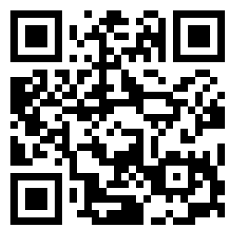 扫描二维码手机访问
扫描二维码手机访问 扫描微信咨询
扫描微信咨询